


















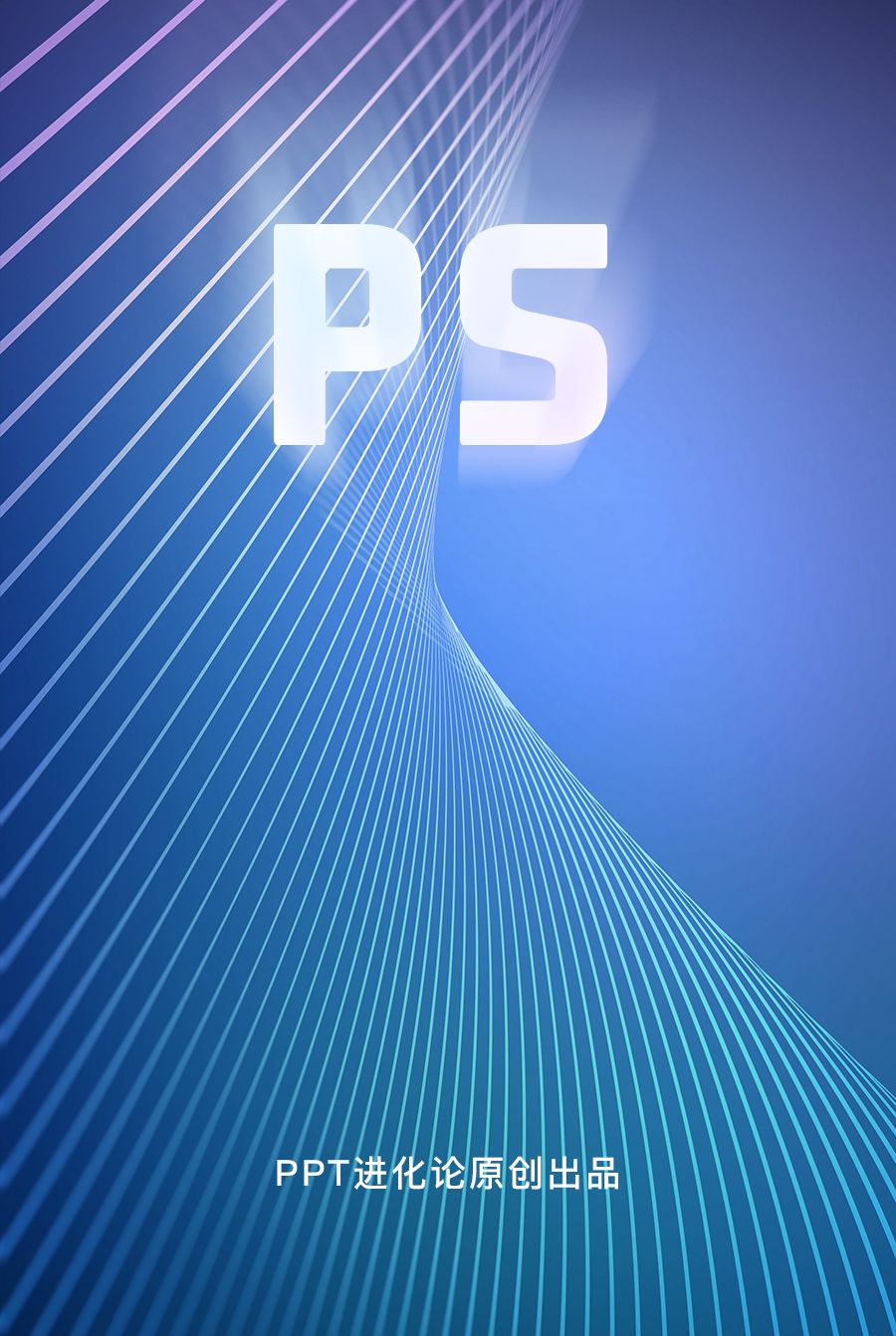
前段时间,有位读者问我一个问题,是这样的,他说他想要深度的学习 PPT 制作,有必要再去学习 Ps 吗?






除此之外,这个效果还非常适合用于封面的标题:


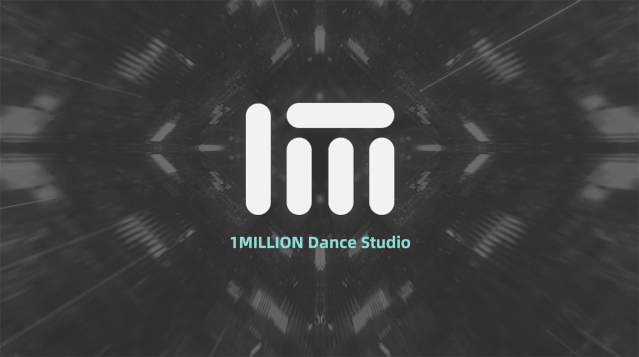




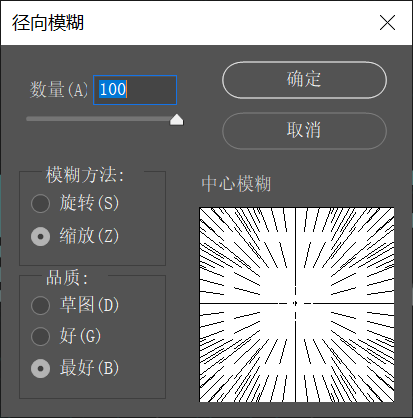


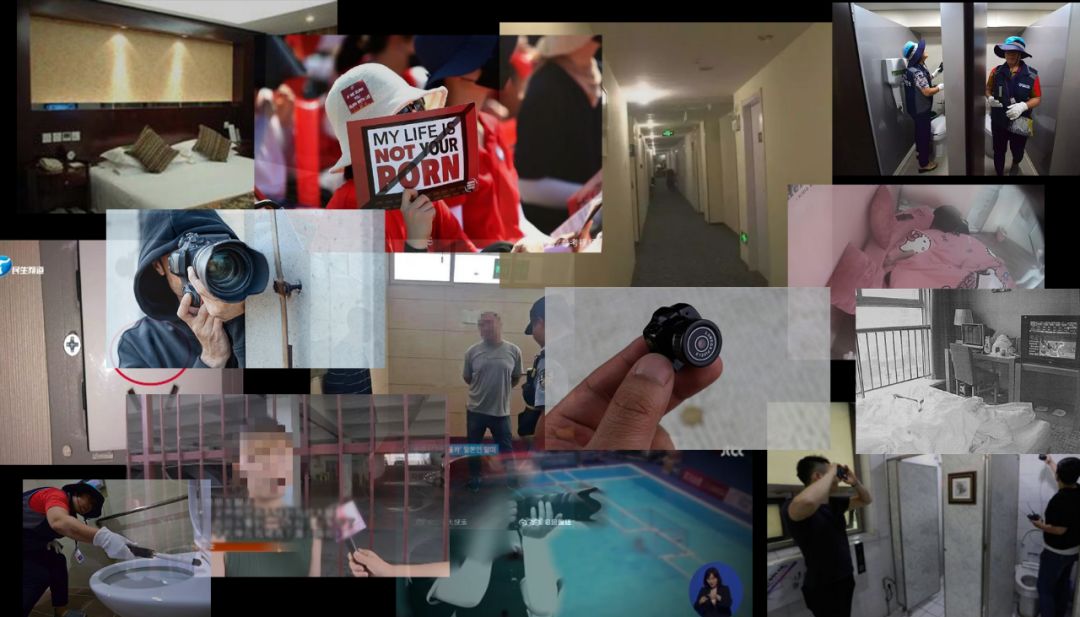



而把图片处理为黑白,再添加杂色,页面立马就高大上了:

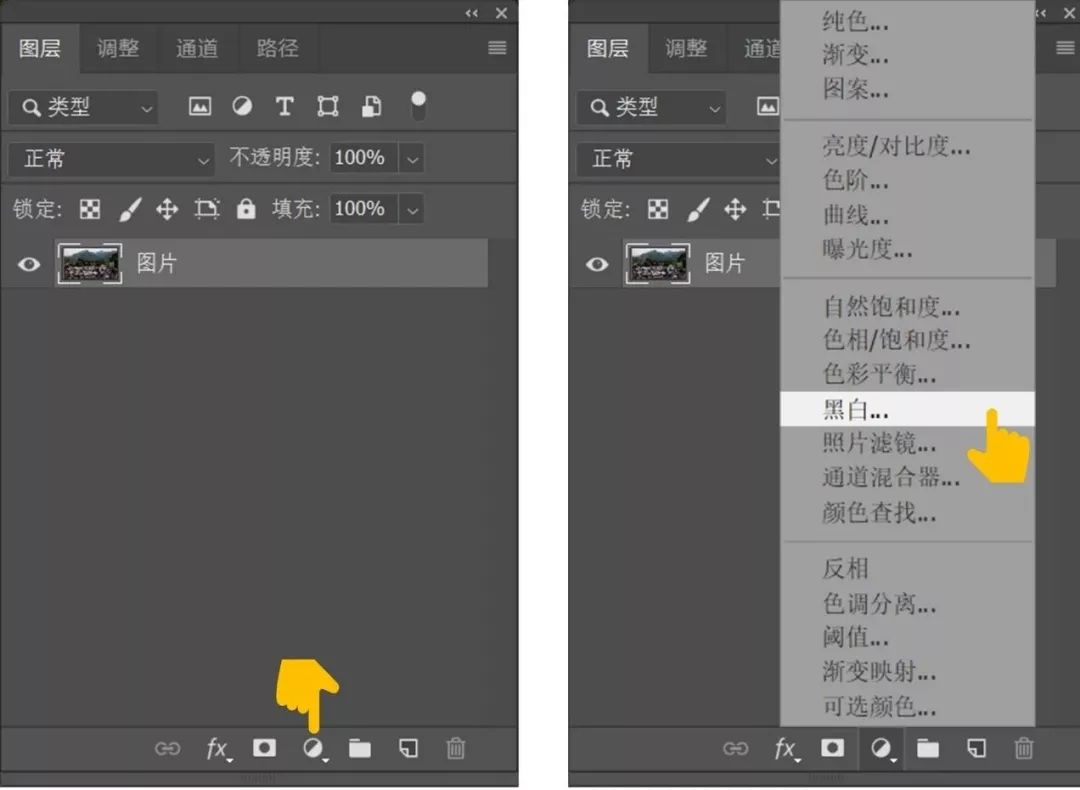
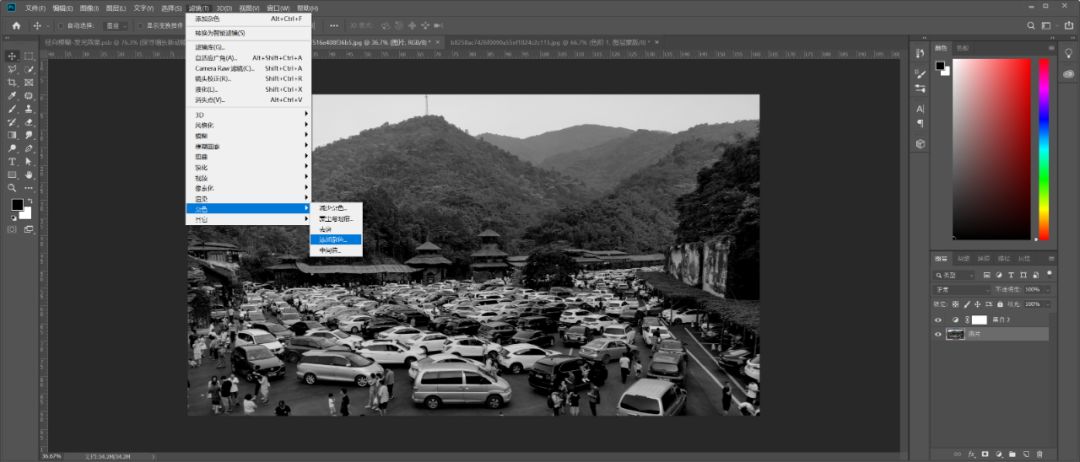
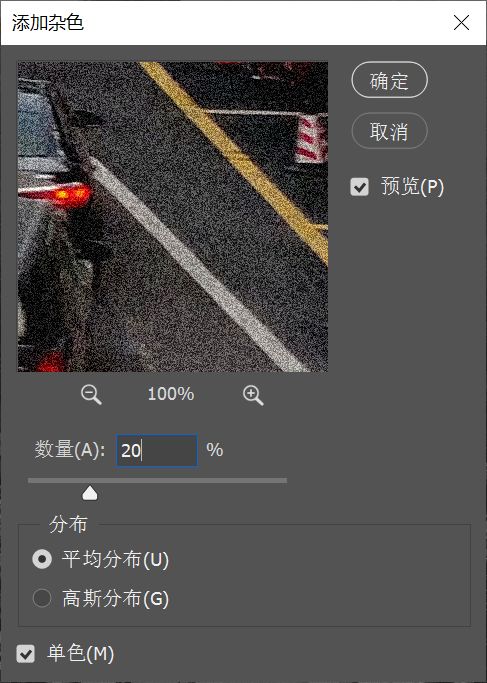


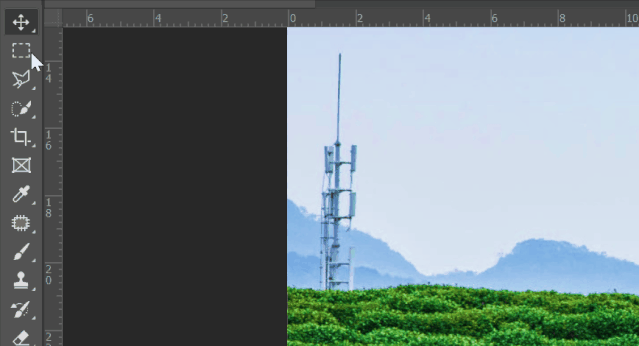

图片上的信号塔消失时了:

除此之外,如果你想要去除页面中的两个人物,方法也是一样的,为了方便你去理解,这里我录了动图:
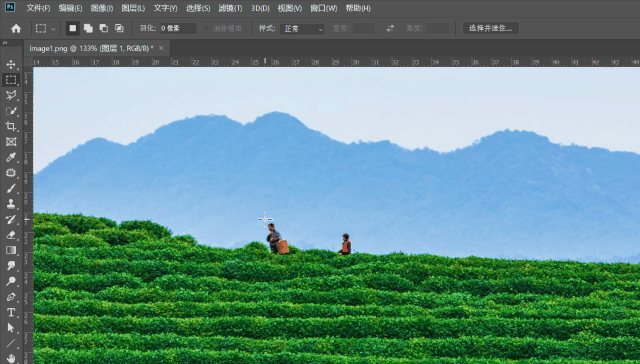
弥补图片长度不够的尴尬

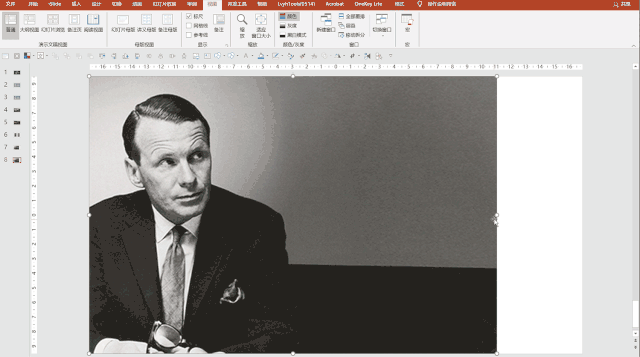
第一步,用 Ps 打开图片,并用裁剪工具,将页面比例设置为 16:9:

第二步,点击【套索工具】,将人主体圈起来,建立一个选区:
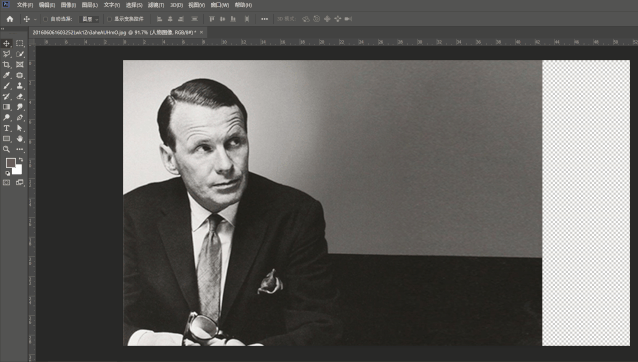
第三步,右键选区,选择【存储选区】,给选取起一个名字:
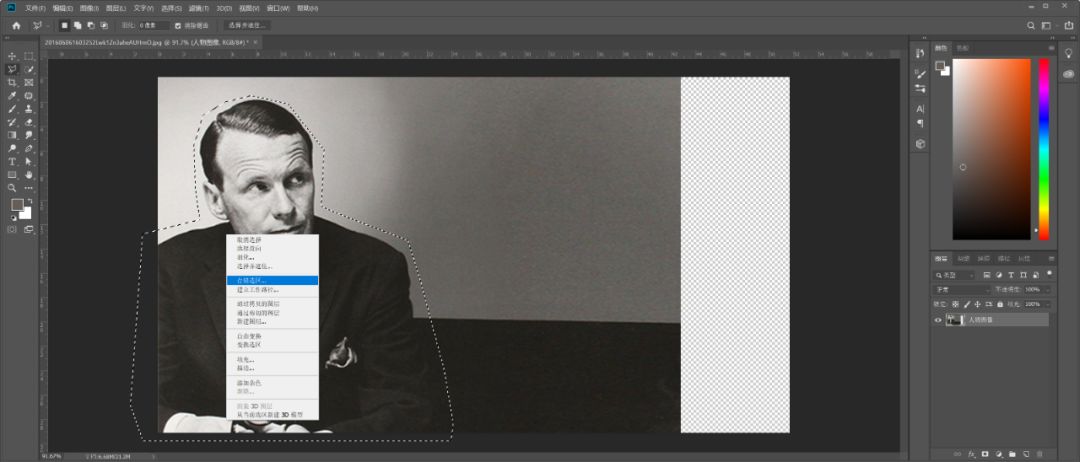
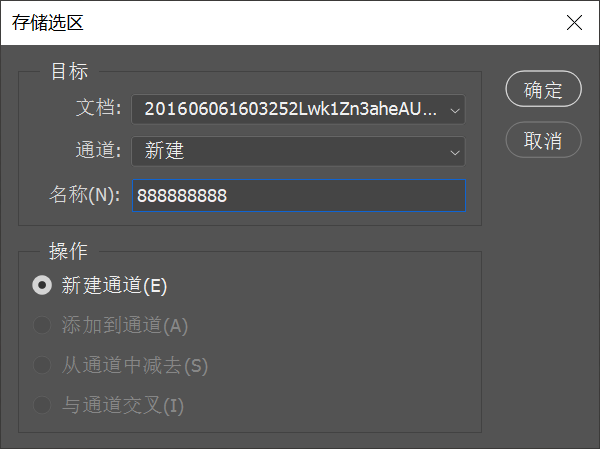
第四步,快捷键 Ctrl+D 取消选区。然后在【编辑】选项卡中,找到【内容识别缩放】:
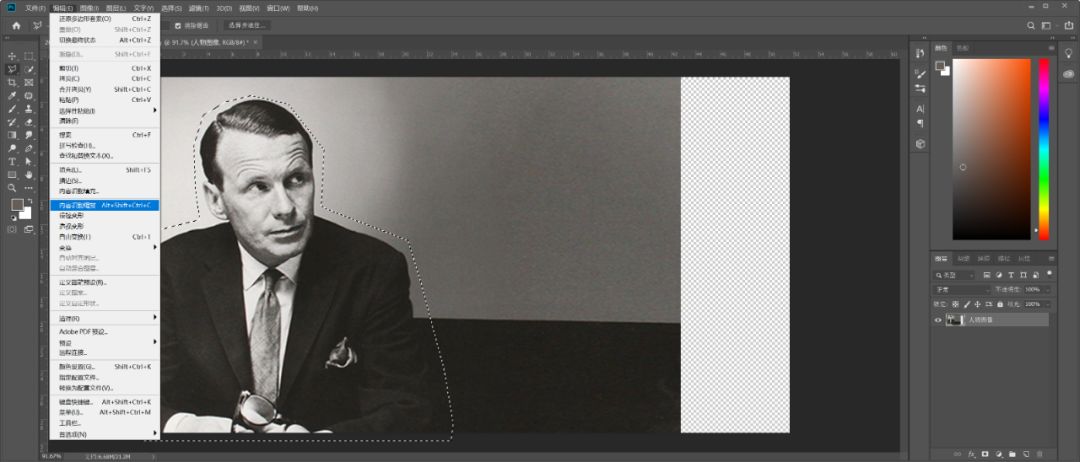

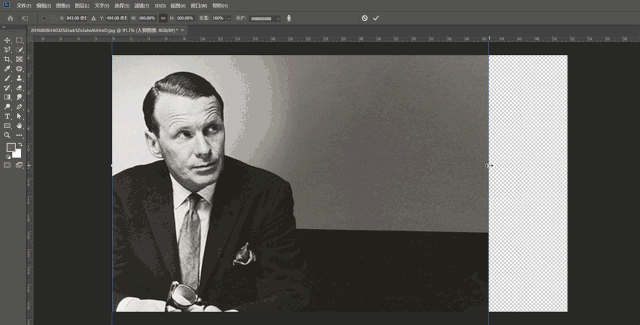

多图融合,丰富页面背景含义




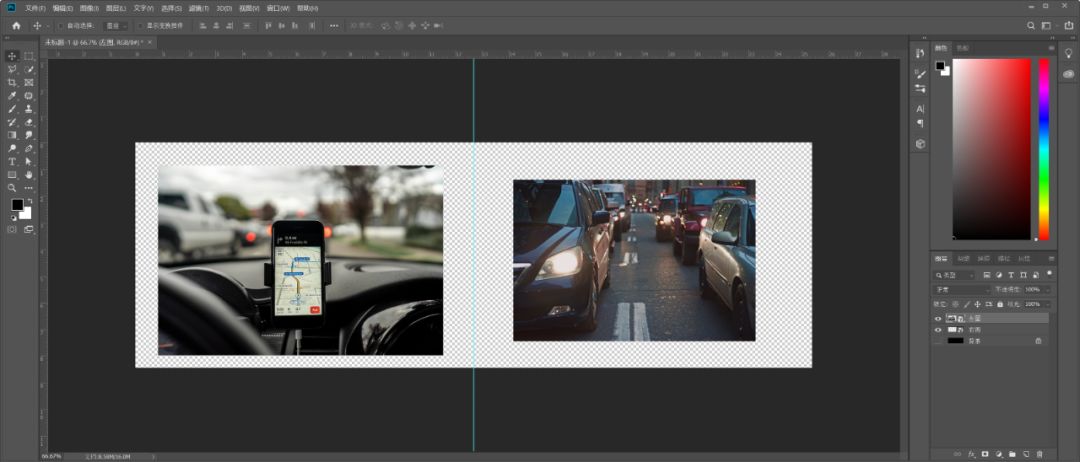
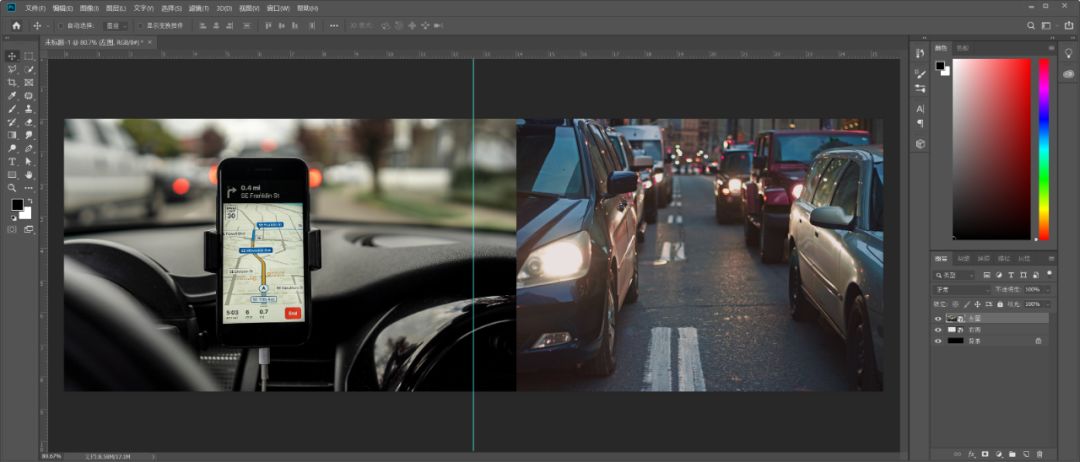


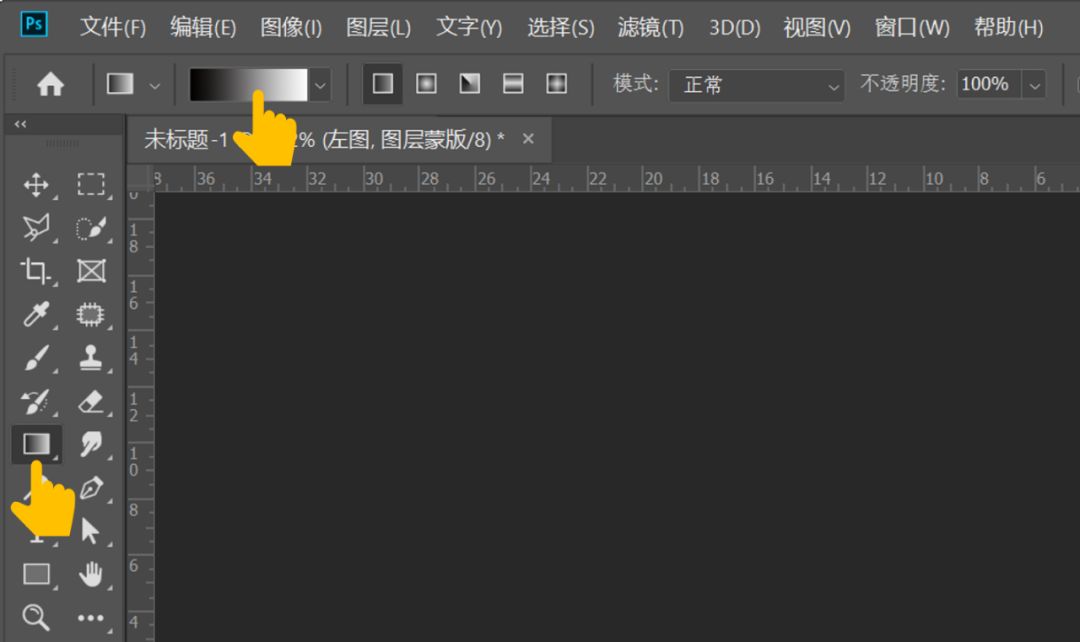
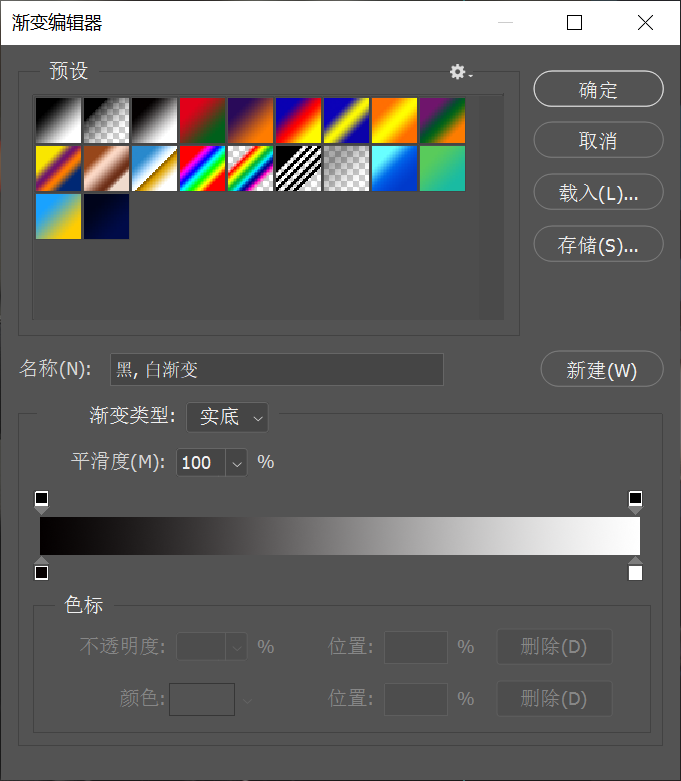
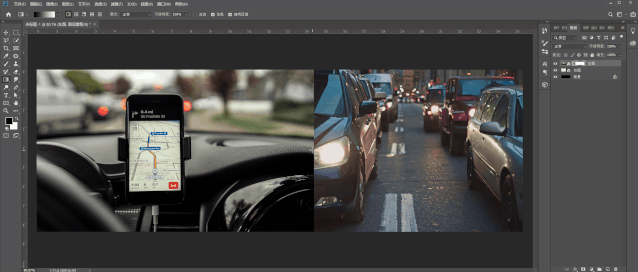
加上文字和一些修饰,来看下最终效果:


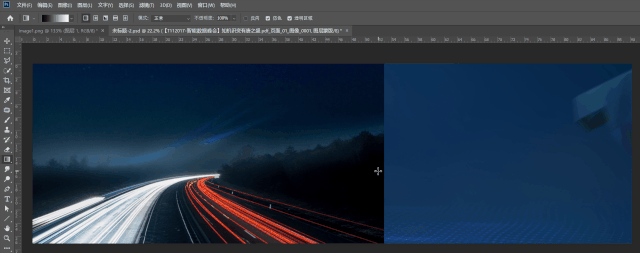
-
径向模糊,制作文字/logo发光效果
-
添加杂色,弱化图片质量问题,增添页面质感
-
内容识别填充,去除图片多余元素
-
内容识别缩放,弥补图片长度不够的尴尬
-
渐变图层蒙版,多图融合,丰富页面背景含义
当然,好用酷炫的 Ps 技巧还有很多,在后续的文章中,还会再跟各位分享滴!
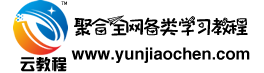
 讲师入驻
讲师入驻
















